Viele Android-Benutzer beschwerten sich, dass ihre Geräte mit dem Rückwärtsladen beginnen, wenn sie etwas an den Micro-USB-Anschluss anschließen. Es spielt wirklich keine Rolle, ob Benutzer einen Kopfhörer oder ein Kabel anschließen, um ihr Telefon mit einem Computer zu verbinden. Das Telefon wählt automatisch Rückwärtslademodus. Wenn ähnliche Probleme auftreten, führen Sie die folgenden Schritte aus, um das Problem zu beheben.
So deaktivieren Sie den umgekehrten Lademodus auf Android
USB-Audio-Routing deaktivieren
Viele Android-Benutzer haben dieses Problem gelöst, indem sie das USB-Audio-Routing deaktiviert haben. Dazu müssen Sie den Entwicklermodus aktivieren. Gehe zu Einstellungen, und verwenden Sie das Suchfeld, um das „Deaktivieren Sie das USB-Audio-Routing" Möglichkeit. Schalten Sie dann die Option einfach aus.
Alternativ können Sie auch auf Einstellungen, und wählen Sie System, und tippen Sie dann auf Über Telefon. Tippe weiter Build-Nummer bis zum "Sie sind jetzt Entwickler“ erscheint auf dem Bildschirm. Scrollen Sie nach unten zu
Medien, Zapfhahn USB-Audio-Routing deaktivieren, und deaktivieren Sie diese Funktion.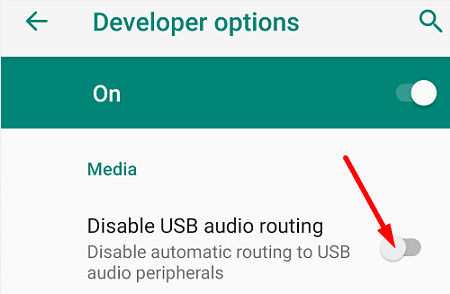
Überprüfen Sie Ihren Port und Ihr Kabel
Überprüfen Sie Ihren Telefonanschluss und stellen Sie sicher, dass sich kein Schmutz oder Wasser darin befindet. Verwenden Sie ein trockenes Tuch, um den Port zu reinigen. Untersuchen Sie das USB-Kabel visuell und stellen Sie sicher, dass es nicht ausgefranst oder in irgendeiner Weise beschädigt ist. Verwenden Sie ein anderes Kabel und prüfen Sie, ob Sie Verbesserungen bemerken.
Aktualisieren Sie das Betriebssystem und setzen Sie das Gerät hart zurück
Stellen Sie sicher, dass auf Ihrem Gerät die neueste Android-Betriebssystemversion ausgeführt wird. Gehe zu Einstellungen, auswählen System, und tippen Sie dann auf Systemupdate. Installieren Sie die neuesten Updates, starten Sie Ihr Gerät neu und prüfen Sie, ob das Problem weiterhin besteht. Drücken Sie in diesem Fall die Leistung und Lautstärke erhöhen gleichzeitig die Tasten drücken, um einen Hard-Reset durchzuführen.
Cache-Partition löschen
Starten Sie Ihr Telefon im Wiederherstellungsmodus und löschen Sie die System-Cache-Partition. Die Cache-Partition ist der Ort, an dem Ihr Gerät temporäre Systemdateien speichert, z. B. alte Systemupdates.
- Schalten Sie Ihr Telefon aus.
- Booten Sie in Wiederherstellungsmodus.
- Notiz: Halten Sie die Lautstärke runter und Leistung -Tasten, um in den Wiederherstellungsmodus zu gelangen.
- Gehe zum Wiederherstellungsmodus Speisekarte.
- Drücken Sie die Power-Taste, um auszuwählen Cache-Partition löschen.
- Warten Sie, bis Ihr Gerät die System-Cache-Partition löscht.
- Starten Sie Ihr Telefon neu.
Alle Einstellungen zurücksetzen
Versuchen Sie, Ihre Telefoneinstellungen zurückzusetzen, und prüfen Sie, ob Sie Verbesserungen bemerken. Aber vergessen Sie zuerst nicht, Ihre Daten zu sichern, falls etwas schief geht.
Navigieren Sie zu Einstellungen, Zapfhahn System und Updates, und wählen Sie Sichern und Wiederherstellen um Ihre Daten zu sichern. Dann gehe zurück zu System und Updates, und wählen Sie Einstellungen zurücksetzen. Wenn Sie mehrere Optionen zum Zurücksetzen haben, wählen Sie die Option aus, mit der Sie Ihre Daten behalten können (Alle Einstellungen zurücksetzen).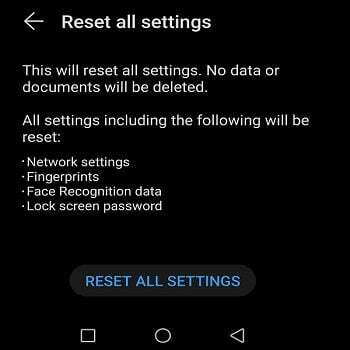
Starten Sie Ihr Gerät neu und überprüfen Sie die Ergebnisse. Wenn das Problem weiterhin besteht, gehen Sie zu einem autorisierten Reparaturzentrum und lassen Sie Ihr Gerät von einem Fachmann überprüfen.
Abschluss
Wenn Ihr Android-Gerät automatisch mit dem Reserveladevorgang beginnt, deaktivieren Sie das USB-Audio-Routing. Reinigen Sie dann den Micro-USB-Anschluss Ihres Telefons und verwenden Sie ein anderes Kabel. Installieren Sie außerdem die neuesten Android-Updates und führen Sie einen Hard-Reset durch. Wenn das Problem weiterhin besteht, löschen Sie die System-Cache-Partition und setzen Sie alle Einstellungen zurück, um sicherzustellen, dass Ihre Daten erhalten bleiben.
Konnten Sie das Problem lösen? Klicken Sie auf die Kommentare unten und teilen Sie uns mit, welche Lösung für Sie funktioniert hat.